Изтриване на сканирани данни от карта с памет
Можете да изтриете сканираните данни на картата с памет с помощта на операционния панел.
-
Прелистете екрана „НАЧАЛО“, след което натиснете
 Сканир. (Scan).
Сканир. (Scan). Използване на операционния панел
Използване на операционния панелПоказва се екранът за избор на място за записване на данните.
 Забележка
Забележка-
Ако екранът за готовност за сканиране за препращане на данни към свързания чрез USB компютър се покаже на сензорния екран, натиснете
 , за да отворите екрана за избор на местоположение за записване на данните.
, за да отворите екрана за избор на местоположение за записване на данните.
-
-
Поставете картата с памет, която съдържа данните за изтриване, в гнездото за карти.
 Забележка
Забележка-
Ако поставите картата с памет в гнездото за карти, преди да изберете Сканир. (Scan) на екрана HOME, се показва екран, различен от Сканир. (Scan).
Ако на картата с памет са записани файлове със снимки и PDF файлове, се показва екранът за потвърждение, за да изберете кой файл да се отпечата.
Ако докоснете бутона „НАЧАЛО“, се показва екранът „НАЧАЛО“.
-
-
Натиснете
 Карта с памет (Memory card).
Карта с памет (Memory card). -
Натиснете
 Изтрив. на запам. данни (Delete saved data).
Изтрив. на запам. данни (Delete saved data).Показва се списъкът с файлове.
-
Изберете данните за изтриване.
Списък с имена на файлове
Екран „Визуализация“
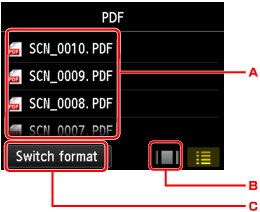
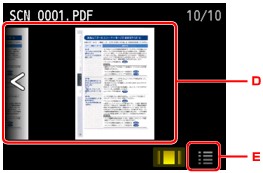
-
Придвижете, за да се покаже името на файла, след което натиснете, за да изтриете данните.
Когато е избран форматът за PDF данни, само първата страница от PDF данните се показва на сензорния екран.
-
Натиснете, за да се изведе екранът за визуализация.
Когато е избран форматът за PDF данни, само първата страница от PDF данните се показва на сензорния екран.
-
Натиснете, за да превключите типа на файла, който се показва на сензорния екран.
-
Придвижете, за да се покажат данните, след което натиснете, за да изтриете данните.
-
Натиснете, за да се покаже списъкът с имена на файлове.
-
-
Натиснете Да (Yes) на екрана за потвърждаване.
Машината започва да изтрива файла.

